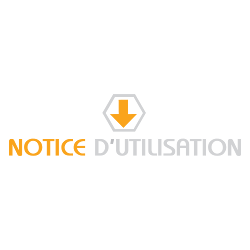- IKEA
- SONY
- PANASONIC
- A
- SAMSUNG
- GARMIN
- OLYMPUS
- PHILIPS
- CANON
- S
- Sony
- Lg
- Philips
- NIKON
- KENWOOD
- FUJIFILM
- JVC
- YONIS
- MPMAN
- P
- N
- C
- Nikon
- TOMTOM
- PIONEER
- HEWLETT-PACKARD
- MEDION
- M
- D
- V
- PRESTIGIO
- CASIO
- Blackberry
- ENERGY SISTEM
- ARCHOS
- ASAHI PENTAX
- LENOVO
- PENTAX
- K
- BECKER
- ACER
- LEXIBOOK
- MIO
- F
- Kodak
- EASYPIX
- KODAK
- SANYO
- YARVIK
- LENCO
Je veux vous montrer comment configurer cette calculatrice, mais pas seulement cette calculatrice, mais plusieurs autres qui ont la même configuration que cette calculatrice. Par exemple, ici nous avons la casio efe x 350 s, mais ces calculatrices. Elles sont configurées exactement de la même manière que d'autres calculatrices, par exemple la fx 82, la fx 85, la fx 95.
Elles sont toutes configurées de la même manière, et je pense que tout à coup il y a plus de calculatrices qui sont configurées de la même manière mais bon voilà la notice gratuite. Je vais vous apprendre à utiliser la calculatrice maintenant que vous savez comment la configurer pour que les résultats soient ceux que vous voulez. Vous obtenez les résultats de la façon dont vous voulez le savoir et que vous pouvez entrer les données de la façon dont vous voulez entrer celui que bien aujourd'hui, je vais vous conseiller, puis celui qui Il semble plus facile pour moi. Pas alors de la configurer en gros, cette calculatrice, on va toujours aller la configurer. Rappelez-vous que le chef monsieur Voir pour tous ceux qui sont en jaune dans la calculatrice, par exemple.
Si nous voulons appuyer sur sinus à moins un, alors nous appuyons sur chip et cette touche et sinus le moins 1 op sort, et puis nous appuyons sur chip, cette touche et pi sort. Si, alors, nous allons aller sur zp, alors nous appuyons sur shift setup, et ici nous avons la configuration. Donc la première chose que je veux vous expliquer est quelque chose que soudainement, vous ne voyez presque jamais, je vais descendre ici et, tout d'abord, je vais appuyer ici sur le 5 ici il est dit de compter ceci. Que signifie le contraste ? Je vais lui donner 5, et ici il me demande si je veux plus de lumière ou plus d'obscurité.
Si je le donne à gauche, il sera plus clair, et si je vais à droite, la configuration sera plus sombre.
Ici vous pouvez l'équarrir pour que ce soit avec un contraste que vous n'aimez pas ici. Je vais aller sur ce bouton. Pour la prochaine configuration, nous appuyons sur shift setup à nouveau et maintenant nous allons parler de ce d e ici. Il est dit dans le premier mathématique un et dans le second linéaire.
Qu'est-ce que cela signifie ? C'est la façon dont nous allons entrer les données. Je vous conseille de le mettre dans le mode mathématique et j'explique ce que cela signifie, car c'est le conseil que je leur donne, parce que je vais le placer là. Je ne vais pas vous en donner un parce que là c'est au numéro 1 ici. Vous me dites comment vous voulez le résultat, également sous forme mathématique ou sous forme linéaire.
Ici il n'y a pas beaucoup de problème, parce que je vais vous enseigner une clé qui nous change entre ces deux types de résultat.
Je vais la placer pour me donner les résultats, aussi en forme mathématique, c'est-à-dire, je vais d'abord, celui-là me marque qu'il est en mode d'écriture mathématique. C'est pour cela qu'elle nous aide à écrire tout plus facilement l'écrire En général, comme nous avons dans notre cahier une qualité que cette calculatrice a. Que peu de gens ont, c'est que, par exemple, nous pouvons écrire une fraction avec cette touche regardez-la ici ou si nous appuyons sur cette touche, elle sera Elle active une fraction, par exemple. Si on veut faire une somme, disons 5, je descends de cinq quarts.
Je laisse la fraction plus et je vais écrire une autre fraction plus trois moyens, par exemple, trois bas, et je lui donne le moyen oui ici. Si j'appuie sur la réponse la même pour moi, elle apparaîtra aussi en mode mathématique c'est-à-dire, par exemple, avec des fractions ou avec des racines en général. Si ici il me dit que cinq quarts plus trois demi est onze quarts, mais si je ne veux pas une réponse comme une fraction, mais si vous le voulez comme un nombre décimal, qui est comme généralement, Nous sommes habitués à être donné par d'autres calculatrices sur le guide en français. Il suffit d'appuyer sur cette touche, et elle nous fera passer du mode mathématique au mode décimal. Silao, prime.